วิธีปลดล็อก iPad โดยไม่มีรหัสผ่าน / รหัสผ่าน
คุณเคยถูกล็อกจาก iPad ของคุณหรือไม่คุณทิ้งลูกไปแล้วและพวกเขาพยายามเข้าสู่ระบบและใส่รหัสผิดหลายครั้ง? นี่เป็นสถานการณ์ที่พบได้ทั่วไปกับผู้ปกครองส่วนใหญ่หรือคนที่มีพี่น้องที่อายุน้อยที่ใช้ไอโฟนหรือไอแพด ดังนั้นคุณคิดยังไงที่จะเข้าไปใน iPad ของคุณอย่างปลอดภัย? หากคุณกำลังคิด วิธีปลดล็อก iPad โดยไม่มีรหัสผ่าน จากนั้นเรามีการแก้ไขด่วนสำหรับคุณที่นี่
อ่านต่อไปสำรวจ!
- วิธีที่ 1: วิธีปลดล็อก iPad โดยไม่มีรหัสผ่าน / รหัสผ่านทันทีโดย Tenorshare 4uKey
- Way2: ปลดล็อก iPad โดยไม่มีรหัสผ่านผ่าน iTunes
- วิธีที่ 3: ปลดล็อก iPad โดยไม่มีรหัสผ่านในโหมดการกู้คืน
- Way4: ปลดล็อก iPad โดยไม่มีรหัสผ่านผ่าน Find My iPhone
- วิธีที่ 5: วิธีปลดล็อก iPad โดยไม่มีรหัสผ่านโดย Siri
วิธีที่ 1: วิธีปลดล็อก iPad โดยไม่มีรหัสผ่าน / รหัสผ่านทันทีโดย Tenorshare 4uKey
ในขณะที่คุณกังวลเกี่ยวกับวิธีปลดล็อก iPad โดยไม่ใช้รหัสผ่านเรามีเครื่องมือพิเศษสำหรับคุณ Tenorshare 4uKey เป็นหนึ่งในเครื่องมือที่น่าเชื่อถือที่สุดสามารถพึ่งพาได้เมื่อมันมาถึงการปลดล็อค iPad ต้องใช้รหัสผ่านไม่มีอะไรสามารถเอาชนะได้ นอกจากนี้คุณยังสามารถรีเซ็ต iPad หรือ iPhone ของคุณได้เช่นกันเนื่องจากซอฟต์แวร์ไม่เพียง แต่ปลดล็อคอุปกรณ์ แต่ยังช่วยให้คุณรีเซ็ตอุปกรณ์เป็นค่าเริ่มต้นจากโรงงานอีกด้วย คุณสามารถใช้ทั้งบน Mac หรือคอมพิวเตอร์ Windows ตามความสะดวกของคุณ ด้วยเครื่องมือนี้คุณสามารถเลี่ยงรหัสผ่านที่ลืมของ iPad ได้โดยไม่ต้องยุ่งยาก สามารถกำจัดรหัสผ่านประเภทใดก็ได้ไม่ว่าจะเป็น Face ID, Touch ID หรือรหัสผ่าน 4 ถึง 6 หลัก รองรับเวอร์ชัน iOS ล่าสุดและอุปกรณ์ iOS รุ่นใหม่ล่าสุดเช่นกัน
ขั้นตอนที่ 1: คว้าสำเนา Tenorshare 4uKey ของคุณจากเว็บไซต์แล้วติดตั้งและเปิดใช้งาน เชื่อมต่อ iPad ที่ล็อกไว้กับพีซีของคุณและกดปุ่ม "เริ่ม" เหนือส่วนต่อประสาน 4uKey
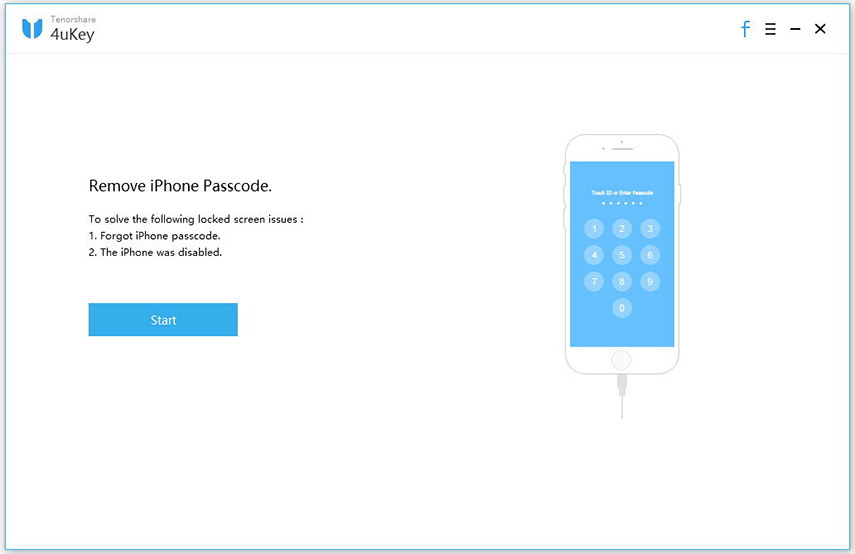
ขั้นตอนที่ 2: จากหน้าจอที่กำลังจะมาถึงคุณเพียงแค่กดปุ่ม "ดาวน์โหลด" เมื่อซอฟต์แวร์ตรวจพบเวอร์ชั่นเฟิร์มแวร์ที่เข้ากันได้ล่าสุด

ขั้นตอนที่ 3: หลังจากการดาวน์โหลดเสร็จสิ้นคุณจะต้องกดปุ่ม "เริ่มปลดล็อค" และรอให้กระบวนการเสร็จสมบูรณ์ อีกสักครู่ iPad ของคุณจะถูกปลดล็อคอีกครั้ง
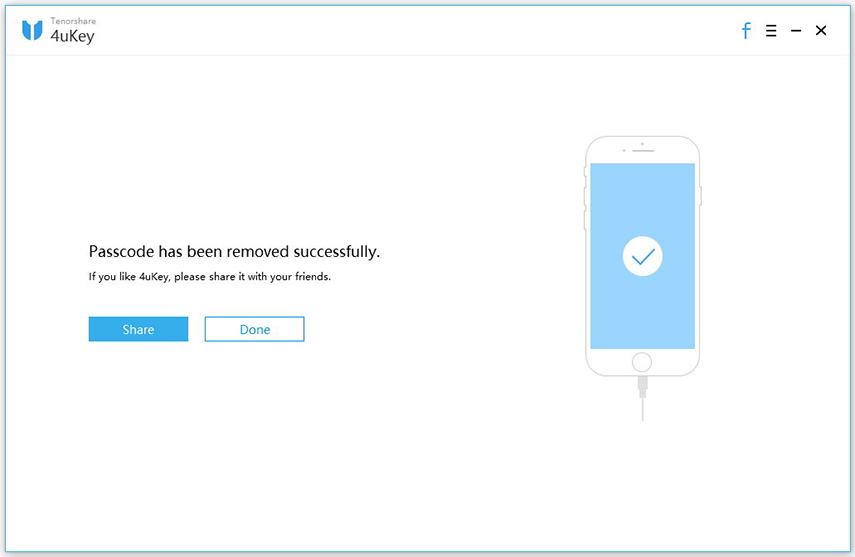
Way2: ปลดล็อก iPad โดยไม่มีรหัสผ่านผ่าน iTunes
สำหรับอุปกรณ์ที่ซิงค์ iTunes มีอุปกรณ์ดั้งเดิมวิธีการทำเช่นนี้ ในส่วนของบทความนี้เราจะแสดงวิธีปลดล็อก iPad โดยไม่ใช้รหัสผ่านผ่าน iTunes เป็นที่แพร่หลายในการสำรองข้อมูลอุปกรณ์ก่อนที่จะเรียกใช้กระบวนการเนื่องจากมีโอกาสที่ข้อมูลจะสูญหายเนื่องจากอุปกรณ์ได้รับการรีเซ็ตเป็นค่าเริ่มต้นจากโรงงานขณะปลดล็อกนี่เป็นคำแนะนำ:
1. ในคอมพิวเตอร์ที่สำรองข้อมูลไว้ล่วงหน้าและ iPad สำรองให้อัปเดต iTunes เป็นเวอร์ชันล่าสุด จากอินเทอร์เฟซ iTunes แตะที่ชื่อ iPad ของคุณจากมุมบนซ้าย
2. กดที่แท็บ "บทสรุป" ทันทีตามด้วยการแตะที่ปุ่ม "กู้คืน iPad ... " ตรงนั้น

3. ตอนนี้ iPad ของคุณจะถูกลบออกจากข้อมูลทั้งหมดและปลดล็อค คุณต้องตั้งค่าอีกครั้งด้วยรหัสผ่านใหม่และ Touch ID
วิธีที่ 3: ปลดล็อก iPad โดยไม่มีรหัสผ่านในโหมดการกู้คืน
คุณได้เห็นวิธีปลดล็อค iPad โดยไม่ต้องรหัสผ่านเมื่อคุณซิงค์ iPad ของคุณก่อนที่จะสูญเสียการเข้าถึง แต่จะเกิดอะไรขึ้นถ้ารหัสผ่านสูญหายหรือถูกลืมเมื่อคุณไม่ได้ซิงค์หรือเชื่อถือกับคอมพิวเตอร์ในกรณีเช่นนี้ "โหมดการกู้คืน" จะเข้าสู่การช่วยเหลือนี่คือวิธีปลดล็อก iPad โดยไม่ใช้รหัสผ่าน:
1. เริ่ม iTunes บนคอมพิวเตอร์ของคุณแล้วเชื่อมต่อ iPad ของคุณโดยใช้สาย USB
2. ในการทำให้ iPad ของคุณอยู่ใน "โหมดการกู้คืน" ให้กดปุ่ม "หน้าแรก" และ "นอน / ตื่น" ค้างไว้พร้อมกันจนกว่าคุณจะเห็นหน้าจอ "เชื่อมต่อกับ iTunes"
3. บนหน้าจอ iTunes กดที่ตัวเลือก "กู้คืน" จากนั้นตั้งค่า iPad ของคุณใหม่

Way4: ปลดล็อก iPad โดยไม่มีรหัสผ่านผ่าน Find My iPhone
สำหรับ iPads ที่ไม่ได้ซิงค์กับ iTunes คุณสามารถค้นหาวิธีอื่นในการปลดล็อคอุปกรณ์ที่ถูกล็อคเช่นใช้ "ค้นหาโทรศัพท์ของฉัน" สำหรับสิ่งนี้คุณต้องเปิดใช้งานคุณสมบัติ Find My iPhone จาก iCloud ของคุณผ่าน iPad นี่คือสิ่งที่คุณต้องรู้เกี่ยวกับวิธีปลดล็อก iPad โดยไม่ใช้รหัสผ่าน
1. ไปที่ www.iCloud.com/#find> ป้อนข้อมูลรับรอง Apple ID> "Find My iPhone"
2. กด "อุปกรณ์ทั้งหมด"> เลือกชื่อ iPad ของคุณที่นี่

3. กดปุ่ม "ลบ iPhone / iPad" และอุปกรณ์ของคุณจะถูกรีเซ็ตเป็นการตั้งค่าจากโรงงานและถูกปลดล็อค

บันทึก: เมื่อคุณพยายามเรียนรู้วิธีปลดล็อก iPad โดยไม่ใช้รหัสผ่านโดยใช้วิธีการ 4 ข้อด้านบน ตรวจสอบให้แน่ใจว่าได้สำรองข้อมูลเป็นประจำ วิธีการเหล่านี้จะรีเซ็ต iPad ของคุณและมีแนวโน้มที่จะสูญเสียข้อมูล
วิธีที่ 5: วิธีปลดล็อก iPad โดยไม่มีรหัสผ่านโดย Siri
iCloud ช่วยให้คุณมีวิธีอื่นในการทำความเข้าใจวิธีปลดล็อก iPad โดยไม่ใช้รหัสผ่าน ที่นี่เราจะใช้ Siri เพื่อช่วยชีวิต
1. กดปุ่ม "หน้าแรก" ค้างไว้จนกระทั่ง "Siri" ไม่เปิดใช้งานบน iPad ของคุณ เมื่อ "Siri" ฉันตามคำสั่งของคุณให้ถาม "ตอนนี้เป็นเวลาอะไร" รอให้ "Siri" ตอบกลับโดยแสดงเวลาท้องถิ่น
2. ตอนนี้แตะที่ไอคอนนาฬิกาและเข้าสู่เมนูนาฬิกาโลก กดเครื่องหมาย "+" เพื่อเพิ่มนาฬิกาเพิ่มเติม

พิมพ์อะไรก็ได้ในช่องค้นหาแล้วกด "เลือกทั้งหมด" ตอนนี้คลิกตัวเลือก "แบ่งปัน"

กดแท็บ "ข้อความ" ทันที มันจะเปิดหน้าต่างข้อความใหม่ สำหรับการเลือกตัวเลือก "วาง" ให้ถือฟิลด์ "ถึง" รอสักครู่แล้วกดปุ่ม "บ้าน" และเข้าถึงหน้าจอ "บ้าน" ตอนนี้คุณได้เลี่ยงรหัสผ่านและปลดล็อค iPad เรียบร้อยแล้ว

ข้อสรุป
จากบทความด้านบนเราขอแนะนำให้คุณสำหรับ Tenorshare 4uKey สำหรับการปลดล็อค iPad ที่ปลอดภัยและเชื่อถือได้ ไม่มีการเปรียบเทียบกับตลาดเมื่อเทียบกับการเลี่ยงรหัสผ่านใด ๆ บนอุปกรณ์ iOS กรุณาอย่าลังเลที่จะแสดงความคิดเห็น bewlow ถ้าคุณมีคำถามใด ๆ









